Εάν λάβετε ένα πολύτιμο σπιτικό DVD του γάμου των φίλων σας ή δημιουργήσετε ένα DVD από το πάρτι γενεθλίων του παιδιού σας, στοιχηματίζω ότι είστε πρόθυμοι να το παίξετε στον υπολογιστή σας. Αλλά ξέρεις πώς να αντιγράψετε DVD και να αντιγράψετε περιεχόμενο DVD στον υπολογιστή σας?
Πρέπει να παραδεχτούμε ότι το DVD ήταν ένα είδος τεχνολογίας πριν από μερικά χρόνια και τώρα φαίνεται όλο και πιο παλιομοδίτικο. Δεν θέλετε να εισάγετε το δίσκο DVD στον υπολογιστή σας κάθε φορά για την αναπαραγωγή. Το χειρότερο είναι ότι όλο και περισσότεροι φορητοί υπολογιστές και υπολογιστές δεν σχεδιάζονται πλέον με πρόγραμμα οδήγησης DVD. Επομένως, είναι απολύτως απαραίτητο να κάνετε αντιγραφή DVD και λήψη DVD στον υπολογιστή.

DVD σε υπολογιστή
Εδώ σε αυτήν την ανάρτηση, θα σας δείξουμε απλούς τρόπους αντιγράψτε σπιτικό DVD σε βίντεο ώστε να μπορείτε να το αποθηκεύσετε στον υπολογιστή σας για περαιτέρω αναπαραγωγή. Με αυτόν τον τρόπο, μπορείτε επίσης να αναπαράγετε DVD σε φορητές συσκευές iPhone, iPad και Android. Εάν έχετε αποθηκευμένες συλλογές ψηφιακών βίντεο σε DVD, μπορείτε να ακολουθήσετε αυτόν τον οδηγό για να εισαγάγετε DVD στον υπολογιστή σας.
Aiseesoft Video Converter Ultimate είναι ειδικά σχεδιασμένο για αντιγραφή ενός οικιακού DVD σε ψηφιακό βίντεο και ήχο σε οποιαδήποτε μορφή που χρησιμοποιείται συχνά. Σας παρέχει ασφαλή και γρήγορη ταχύτητα αντιγραφής DVD. Επιπλέον, εγγυάται ότι δεν θα υπάρξει απώλεια ποιότητας κατά τη διαδικασία αντιγραφής και επεξεργασίας του DVD. Ακολουθούν οι αναλυτικές οδηγίες του πώς να αντιγράψετε σπιτικό DVD σε υπολογιστή.

Λήψεις
Video Converter Ultimate - Το καλύτερο σπιτικό DVD Ripper
100% ασφαλής. Χωρίς διαφημίσεις.
100% ασφαλής. Χωρίς διαφημίσεις.
100% ασφαλής. Χωρίς διαφημίσεις.
100% ασφαλής. Χωρίς διαφημίσεις.

Όπως αναφέρθηκε παραπάνω, αυτό το ισχυρό λογισμικό αντιγραφής DVD είναι συμβατό με σχεδόν όλες τις μορφές βίντεο και ήχου, όπως MP4, MOV, AVI, FLV, MKV, WMV, MP3, AAC, FLAC και πολλά άλλα. Μπορείτε εύκολα να λάβετε μια κατάλληλη μορφή εξόδου εδώ.
Ελέγξτε το σεμινάριο βίντεο για να αντιγράψετε τα DVD σας στον υπολογιστή:


Σας δίνει τη δυνατότητα να κάνετε αντιγραφή DVD σε υπολογιστή χωρίς απώλεια ποιότητας. Αλλά πρέπει να βεβαιωθείτε ότι έχετε επιλέξει τη σωστή ανάλυση και ποιότητα βίντεο εξόδου. Κάντε κλικ στο "Ρυθμίσεις" και μπορείτε να ελέγξετε περισσότερες ρυθμίσεις.
Αυτό το βίντεο ripper είναι πολύ εύκολο στη χρήση. Χάρη στη συνοπτική του διεπαφή, σας προσφέρει μια άνετη εμπειρία αντιγραφής DVD σε υπολογιστή. Μπορείτε να αντιγράψετε DVD σε υπολογιστή, συμπεριλαμβανομένων δίσκων DVD και εικόνας ISO με απλά κλικ. Απλώς κατεβάστε το δωρεάν και δοκιμάστε. Ελεγχος πώς να αντιγράψετε DVD σε κινητό τηλέφωνο εδώ.
Αν πάρεις VLC εγκατεστημένο στον υπολογιστή σας, μπορείτε επίσης να βασιστείτε σε αυτό για να αντιγράψετε DVD σε υπολογιστή. Το VLC είναι ένα δημοφιλές πρόγραμμα αναπαραγωγής πολυμέσων που διαθέτει πολλές βασικές δυνατότητες επεξεργασίας. Μπορεί να λειτουργήσει ως DVD ripper για αντιγραφή DVD σε ψηφιακό βίντεο στον υπολογιστή. Αυτό το μέρος θα σας δείξει πώς να αντιγράψετε και να κατεβάσετε DVD σε υπολογιστή με VLC.
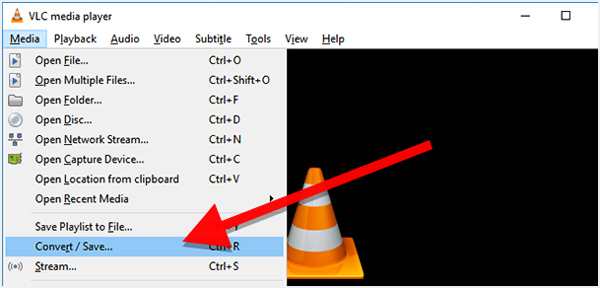
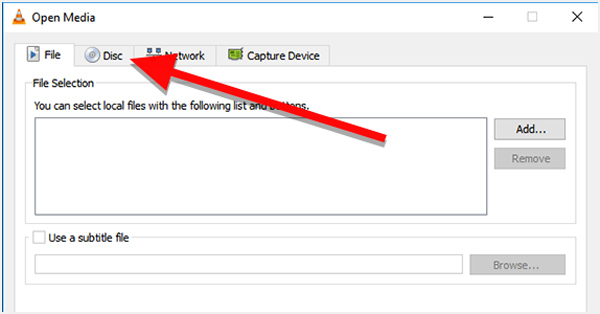
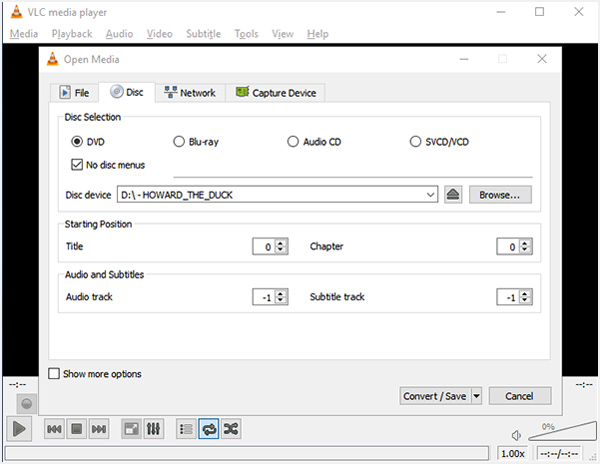
Θα πρέπει να γνωρίζετε ότι, το VLC θα επιλέξει έναν κωδικοποιητή βίντεο H.264, μορφή ήχου MP3, σε ένα κοντέινερ MP4 από προεπιλογή. Αυτή η προεπιλογή θα πρέπει να λειτουργεί για οποιοδήποτε DVD. Μπορείτε να κάνετε κλικ στο εικονίδιο "Εργαλεία" στα αριστερά του αναπτυσσόμενου πλαισίου "Προφίλ" για να αλλάξετε τις προεπιλεγμένες ρυθμίσεις.
Μιλήσαμε κυρίως πώς να αντιγράψετε DVD σε ψηφιακό βίντεο σε υπολογιστή σε αυτή τη σελίδα. Σας παρουσιάζουμε 2 απλές μεθόδους για να αντιγράψετε DVD στον υπολογιστή σας. Εάν έχετε οποιαδήποτε καλύτερη λύση, μοιραστείτε το στο σχόλιο με εμάς και άλλους αναγνώστες.

Το Video Converter Ultimate είναι εξαιρετικός μετατροπέας βίντεο, πρόγραμμα επεξεργασίας και ενισχυτής για μετατροπή, βελτίωση και επεξεργασία βίντεο και μουσικής σε 1000 μορφές και πολλά άλλα.
100% ασφαλής. Χωρίς διαφημίσεις.
100% ασφαλής. Χωρίς διαφημίσεις.